
A pesar del alcance cada vez mayor de las redes de datos celulares, todavía hay muchos lugares donde la única cobertura celular que obtendrá es, en el mejor de los casos, escasa con llamadas telefónicas y mensajes de texto sin formato (SMS). Siga leyendo mientras le mostramos cómo configurar alertas de mensajes de texto para que, incluso cuando su cliente de correo electrónico no pueda actualizar, seguirá recibiendo notificaciones importantes.
¿Por qué quiero hacer esto?
Aunque sería estupendo que todos nosotros con nuestros diversos proveedores de telefonía móvil pudiéramos disfrutar de una cobertura total de datos de costa a costa, todos sabemos que eso es actualmente (y en el futuro previsible) una fantasía. En realidad, incluso con una gran cobertura de telefonía celular, muchas veces nos encontramos en áreas donde la cobertura de datos es inexistente y tenemos la suerte de obtener la cobertura básica que proporciona llamadas telefónicas y mensajes de texto.
La mayoría de las veces esto no es un gran problema, ya que la mayoría de nosotros podemos vivir sin recibir actualizaciones constantes por correo electrónico. Sin embargo, hay momentos en los que las actualizaciones por correo electrónico que espera son lo suficientemente críticas como para dejarlo todo y acceder a una computadora de inmediato para interactuar con su correo electrónico y otros servicios: notificaciones de aceptación de trabajos, transacciones inmobiliarias, alta avisos de subasta de perfiles y similares, todos pueden merecer mayor urgencia y atención que su correo electrónico típico.
En casos como ese, donde realmente desea esa alerta sin importar dónde se encuentre, tiene sentido configurar su cliente de correo electrónico para reenviar esos correos electrónicos críticos a su teléfono a través de SMS para que, incluso fuera de la cobertura de la red de datos, reciba la alerta.
¿Qué necesito?
Para configurar el reenvío automático de correo electrónico, necesitará algunas cosas simples. Este truco debería funcionar para casi todos, pero hay algunas excepciones menores que destacaremos en esta sección.
Primero y más obvio, necesitará el número de teléfono al que se reenviarán los mensajes. En segundo lugar, deberá identificar a qué operador está conectado el teléfono (por ejemplo, Sprint, Verizon, etc.) y luego buscar el correo electrónico o la puerta de enlace de SMS de ese proveedor de telefonía celular.
Destacamos las direcciones de los principales operadores de EE. UU. En este artículo, pero esta lista ofrece una descripción más amplia de las pasarelas SMS tanto para proveedores estadounidenses más pequeños como para proveedores de todo el mundo. Si tiene problemas para encontrar la puerta de enlace SMS de su proveedor o desea verificarla con la documentación oficial del sitio web de la empresa o similar, siempre puede buscar algo como "puerta de enlace SMS con nombre de proveedor" para obtener una referencia oficial.
Finalmente, necesitará un servicio de correo electrónico que admita reglas de reenvío siempre activas. Si tiene un servicio de correo electrónico basado en la web, esto no es un problema, ya que su servicio de correo electrónico procesa inmediatamente todos los correos electrónicos entrantes y aplica las reglas que haya establecido. Si está utilizando un modelo de servidor a cliente local para su correo electrónico, necesitará la capacidad de establecer reglas de reenvío en el servidor (para que actúen de forma inmediata e independiente de cualquier regla en el cliente local) o debe dejar su computadora y su cliente de correo electrónico en funcionamiento durante el tiempo que necesite las alertas de correo electrónico a SMS.
Para los propósitos de este tutorial, usaremos una cuenta de Gmail, ya que Gmail se usa ampliamente y las instrucciones se pueden adoptar fácilmente para casi cualquier servicio.
Configuración de su cliente de correo electrónico para el reenvío de SMS
Una vez que haya hecho el trabajo preliminar de recopilar la información necesaria como se describe en la sección anterior, es simplemente una cuestión de conectarlo todo a su cliente de correo electrónico en forma de un filtro de correo electrónico de reenvío automático que se activa cuando recibe un correo electrónico de la fuente. que ha considerado crítico. Echemos un vistazo a la configuración de un filtro de este tipo en Gmail.
Autorizar la dirección de reenvío
La primera parada es agregar una dirección de correo electrónico de reenvío autorizada a su cuenta. No todos los proveedores requieren este paso, pero Gmail sí, y es una característica de seguridad bienvenida. Navegue al menú de reenvío haciendo clic en el engranaje en la esquina superior derecha y en Configuración -> Reenvío POP / IMAP.
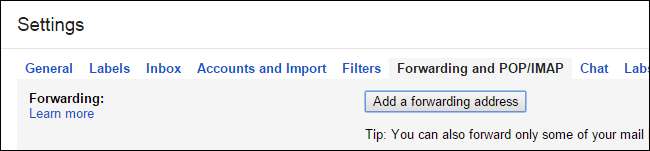
Haga clic en "Agregar una dirección de reenvío". Cuando se le solicite, inserte su número de teléfono y puerta de enlace SMS en el formato especificado por su proveedor de telefonía móvil. Si está utilizando Spring, por ejemplo, el formato es [email protected].
Después de ingresar la dirección y hacer clic en Aceptar, recibirá un mensaje de Google en esa dirección (y por dirección nos referimos a su teléfono a través de SMS) con un código de seguridad. El código es el número de nueve dígitos en la línea de asunto. Ingrese ese código para confirmar que controla la dirección a la que se reenviará el correo y haga clic en Aceptar.
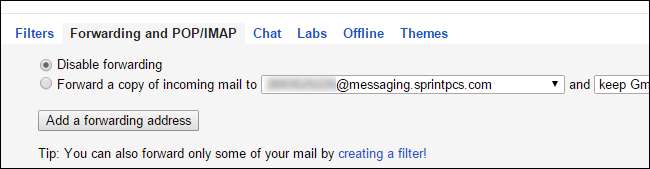
De vuelta en el menú "Reenvío y POP / IMAP", ahora verá el reenvío deshabilitado de forma predeterminada y la nueva dirección en la lista (como se ve en la captura de pantalla anterior). Esto es perfecto, necesitaba autorizar la dirección para que estuviera disponible para uso general, pero no desea reenviar todo su correo electrónico a esa dirección.
Crear el filtro
Antes de configurar un filtro para los correos electrónicos que espera, le sugerimos que configure un filtro para una dirección de correo electrónico que controle para que pueda probar el filtro y asegurarse de que funcione. Es fácil usar la misma dirección de correo electrónico en la que está configurando el filtro para esta tarea.
Para crear un filtro en Gmail, simplemente use la función de búsqueda para buscar la cadena que desea filtrar. Por ejemplo, si desea una dirección de correo electrónico específica, busque esa dirección de correo electrónico (por ejemplo, [email protected]). Si desea direcciones de correo electrónico de un determinado host, puede utilizar un comodín (por ejemplo, *@howtgeek.com) y así sucesivamente. Haga clic en la flecha hacia abajo en el cuadro de búsqueda después de completar la búsqueda y verá un menú avanzado.
Vale la pena señalar que también puede hacerlo navegando a Configuración -> Reenvío y POP / IMAP -> Filtro creativo, pero usar el método de búsqueda es más rápido y rellena previamente el formulario de filtro por usted.
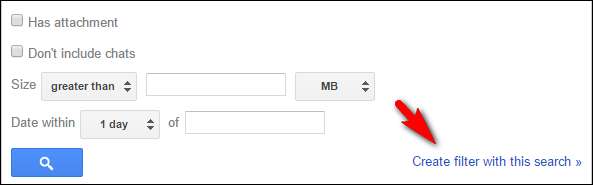
En la parte inferior de los resultados de la búsqueda, verá un pequeño enlace "Crear un filtro con esta búsqueda".
En la siguiente pantalla, marque "Reenviar a" y seleccione la dirección de su puerta de enlace SMS.
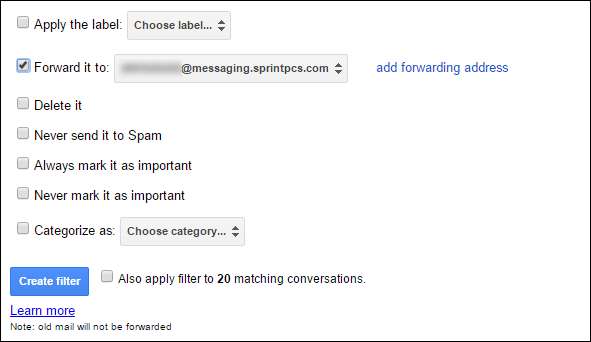
Seleccione "Crear filtro" para guardar su filtro.
Prueba del filtro
Puede esperar a que la dirección de correo electrónico real en cuestión le envíe un correo electrónico o puede, como sugerimos en la sección anterior, usar un correo electrónico que tenga control para propósitos de prueba. Echemos un vistazo a cómo llega un correo electrónico como un mensaje SMS al enviar un correo electrónico desde nuestra cuenta How-To Geek a nuestro correo electrónico privado (donde configuramos el filtro).
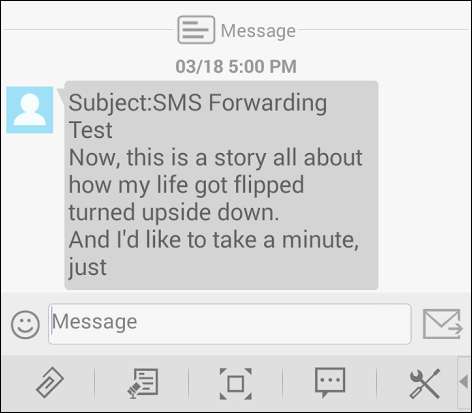
¡La prueba es un éxito! También destaca una limitación significativa (pero no inesperada) del sistema de alerta por SMS. Obtendrá el asunto y solo un fragmento del mensaje (a menos que sea muy corto) debido a la limitación de 160 caracteres de un solo mensaje SMS.
Dado que el propósito de la alerta es notificarle que tiene un correo electrónico importante al que debe atender (y no dividir un correo electrónico largo en docenas y docenas de mensajes de texto), eso es poco motivo de preocupación.
Con un poco de investigación y discusiones sobre filtros, nunca volverás a perderte un correo electrónico importante. ¿Tiene una pregunta urgente relacionada con un correo electrónico o SMS? Envíenos un correo electrónico a [email protected] y haremos todo lo posible para responderlo.







